
Mundarija:
- 1 -qadam: uskunangizni yonishdan saqlang
- 2 -qadam: kuchlanish, oqim, qarshilik va to'lqin shaklini o'lchash
- 3 -qadam: Dastur yozish va ketma -ket monitordan foydalanish
- 4 -qadam: Katta va murakkab elektron simulyatsiyasi (termometr va lyuks o'lchagichli soat)
- 5 -qadam: Uskuna yordamida amalga oshirish
- Muallif John Day [email protected].
- Public 2024-01-30 13:26.
- Oxirgi o'zgartirilgan 2025-01-23 15:14.



O'chirish simulyatsiyasi - bu kompyuter dasturlari elektron sxemaning yoki tizimning xatti -harakatlarini simulyatsiya qiladigan usul. Yangi dizaynlar sxemani yoki tizimni qurmasdan sinovdan o'tkazilishi, baholanishi va tashxis qo'yilishi mumkin. O'chirish simulyatsiyasi tizimning nosozliklarini bartaraf etishdan oldin ma'lumotlarni yig'ish uchun tizimdagi muammolarni bartaraf etishda foydali vosita bo'lishi mumkin. Bu dizaynerga tizim tuzilishidan oldin dizaynning to'g'riligi va samaradorligini aniqlash imkonini beradi. Shunday qilib, foydalanuvchi tizimlarni jismonan qurmasdan, muqobil dizaynlarning afzalliklarini o'rganishi mumkin. Qurilish bosqichida emas, balki dizayn bosqichida aniq dizayn qarorlarining ta'sirini o'rganib, tizimni qurishning umumiy qiymati sezilarli darajada kamayadi.
Shunday qilib, dasturiy ta'minotni simulyatsiya qilish - bu sxemani jismoniy qilishdan oldin sinashning yaxshi usuli. Tinkercad-bu Internetga asoslangan simulyatsiya vositasi bo'lib, u sizning qurilmangizni, shuningdek, dasturiy ta'minotni hech qanday jismoniy ulanishsiz yoki hatto hech qanday uskunani sotib olmasdan sinab ko'rishga yordam beradi.
Siz hech qachon Arduino-da kirish-chiqish pinlarining etishmasligini his qilganmisiz? Agar siz bir necha tonna LED haydashni xohlasangiz yoki LED kubini yasamoqchi bo'lsangiz, menimcha, siz kirish -chiqish pimlariga ehtiyoj sezgansiz. Bilasizmi, faqat 3 ta Arduino pinidan foydalanib, cheksiz ko'p LEDlarni boshqarishingiz mumkinmi? Ha, smenali registrlar sizga bu sehrni yaratishga yordam beradi. Bu ko'rsatmada men sizga 74HC595 smenali registrlar yordamida cheksiz kirish va chiqishni qanday amalga oshirish mumkinligini ko'rsataman. Misol sifatida men oltita 7 segmentli displey yordamida termometr va lyuks o'lchagichli raqamli soat yasayman. Nihoyat, apparat sxemasini tuzishdan oldin, men Tinkerkaddagi sxemani simulyatsiya qildim, chunki ular bilan juda ko'p aloqa mavjud. Simulyatsiya sizni yanada ishonchliroq qilishi mumkin va siz hech qanday jismoniy sinov va xatosiz o'z davrangizni yakunlashingiz mumkin. Shubhasiz, bu sizga qimmatbaho uskunalar va qimmatli vaqtni tejashga yordam beradi.
Siz simulyatsiyaga bu erdan kirishingiz mumkin:
1 -qadam: uskunangizni yonishdan saqlang



Boshqa elektron sxemalar singari, LED sxemalari oqimga juda sezgir. Agar LED nominal oqimdan ko'proq oqim oqsa (masalan, 20mA), LED yonadi. Tegishli rezistorni tanlash, kontaktlarning zanglashiga yoki LEDni yoqmasdan to'g'ri yorqinligi uchun juda muhimdir.
Tinkerkad sxemalari ajoyib xususiyatlarga ega. Bu sizga nominal oqimdan ko'proq elektron elementlari orqali oqishini ko'rsatadi. Keyingi sxemada men etti segmentli displeyni rezistorsiz to'g'ridan -to'g'ri siljish registriga uladim. Hatto etti segmentli displey uchun ham registr xavfsiz emas va bu ulanish orqali ikkalasini ham yoqib yuborish mumkin. Tinkerkad haqiqatni qizil yulduzlar orqali ko'rsatadi.

Keyingi sxemada men LEDning har bir segmentiga bitta 180 ohmli rezistor qo'shdim. Taxminan 14,5 mA oqim displeyning har bir segmentidan o'tadi, bu displey uchun saqlanadi. Ammo simulyatsiyadan ko'rinib turibdiki, bu qarshilik qiymati IC uchun xavfsiz emas. Shift registrining maksimal oqim quvvati 50mA. Shunday qilib, IC displey segmentida uchtagacha xavfsiz (14,5 x 3 = 43,5mA). Agar ICga uchta segment kirsa, uni yoqish mumkin (masalan, 14,5 x 4 = 58mA). Ishlab chiqaruvchilarning ko'pchiligi bunga e'tibor bermaydilar. Ular faqat displeyni hisobga olgan holda qarshilik qiymatini hisoblaydilar.

Ammo agar ular Tinkerkaddagi sxemani simulyatsiya qilsalar, bu xato qilish imkoniyati nolga teng bo'ladi. Chunki Tinkerkad qizil yulduzni ko'rsatib sizni ogohlantiradi.
Quyidagi rasmda ko'rsatilgandek, sichqoncha kursorini yulduzga olib kelish holatini kuzatishingiz mumkin.

Quyidagi dizayn juda mos keladi, men displeyning har bir segmenti uchun 470 ohmli rezistorni tanlayman. Zanjirni simulyatsiya qilishda attashe Arduino eskizidan foydalanilgan.

2 -qadam: kuchlanish, oqim, qarshilik va to'lqin shaklini o'lchash



Oqim va kuchlanishni o'lchash elektron zanjir uchun katta qiyinchilikdir, ayniqsa ko'p parallel o'lchovlar talab qilinadi. Tinkercad simulyatsiyasi bu muammoni juda oson hal qiladi. Siz oqim kuchlanishini va qarshilikni juda oson o'lchashingiz mumkin. Siz buni bir vaqtning o'zida bir nechta filiallar uchun qilishingiz mumkin. Quyidagi sozlash umumiy oqim va kontaktlarning zanglashini ko'rsatadi.

Siz to'lqin shaklini kuzatish va chastotani o'lchash uchun osiloskopdan ham foydalanishingiz mumkin.

Yuqoridagi sozlashda Arduino -dan soat signalini ko'rsatadigan osiloskop. Siz bir vaqtning o'zida bir nechta tarmoqlarning oqimi va kuchlanishini o'lchashingiz mumkin, bu juda samarali. Agar siz bir vaqtning o'zida bir nechta tarmoqlarni o'lchashni xohlasangiz, multimetrni amaliy sxemadan o'lchash juda qiyin bo'ladi. Ammo Tinkerkadda buni juda oson qilish mumkin. Keyingi sxemada men turli tarmoqlardan tokni o'lchash uchun bir nechta ampermetrlardan foydalandim.

3 -qadam: Dastur yozish va ketma -ket monitordan foydalanish




Tinkercad sxemasining qiziqarli va foydali xususiyatlaridan biri shundaki, u kod muharririga ega va siz Arduino va ESP8266 uchun dasturni to'g'ridan -to'g'ri o'z muhitidan yozishingiz mumkin. Bundan tashqari, blokirovka rejimini tanlab grafik muhit yordamida dastur ishlab chiqish mumkin. Bu dasturlash tajribasi bo'lmagan ishlab chiqaruvchi va havaskorlar uchun juda foydali.

Bundan tashqari, kodni disk raskadrovka qilishingiz mumkin bo'lgan tuzatuvchi o'rnatilgan. Nosozliklarni tuzatuvchi sizga kodingizdagi xato (xato) ni aniqlashga va uni tuzatishga (disk raskadrovka) yordam beradi.

Tinkercad sxemasida ketma -ket monitor ham bor va siz sensorning qiymatini kuzatib, kontaktlarning zanglashiga olib borishingiz mumkin. Quyidagi sxema PIR va ultratovush sensorini sinab ko'rish va ketma -ket monitorda ma'lumotni kuzatish uchun ishlatilgan.

Siz sxemaga quyidagi havola orqali kirishingiz mumkin:
4 -qadam: Katta va murakkab elektron simulyatsiyasi (termometr va lyuks o'lchagichli soat)




Tinkercad -da siz amalda bajarishdan oldin har qanday murakkab sxemani simulyatsiya qilishingiz mumkin. Bu sizga qimmatli vaqtni tejashi mumkin. Murakkab sxemada xato qilish ehtimoli juda katta. Agar siz uni Tinkercad -da sinab ko'rsangiz, bu juda samarali bo'lishi mumkin, chunki siz o'zingizning sxemangiz va dasturingiz ishlayotganini bilasiz. Natijada, siz o'zingizning talabingizga binoan sxemani o'zgartirishingiz va yangilashingiz mumkin.
Men Tinkerkadda murakkab sxemani simulyatsiya qildim va bu termometr va lyuks o'lchagichli soat sxemasi. O'chirish 5V regulyatorli 9V batareyadan ishlaydi. Olti, etti segmentli displey vaqtni soat, daqiqa va soniya bilan ko'rsatish uchun ishlatiladi. Vaqtni sozlash uchun bitta analogli kirish yordamida to'rtta tugma ishlatiladi. Signalni o'rnatish uchun ovozli signal ulangan. LM35 IC atrof -muhit haroratini sezish uchun ishlatiladi. Lyuksni o'lchash uchun atrofdagi yorug'lik sensori ishlatiladi.

Raqamli tugma tugmasi Arduino pin #7 uchun ishlatiladi. Bu tugmachani o'zgartirish variantni o'zgartirish uchun ishlatiladi. Odatiy bo'lib, u vaqtni ko'rsatadi yoki soat rejimida ishlaydi. Birinchi bosish uchun u haroratni ko'rsatadi va ikkinchi bosish uchun lyuks darajasini ko'rsatadi.

5 -qadam: Uskuna yordamida amalga oshirish



Zanjirni simulyatsiya qilib, dasturni va qarshilik qiymatini sozlagandan so'ng, sxemani amalda bajarish uchun eng zo'r vaqt. Agar siz biron bir joyda namoyish qilish uchun prototip yasamoqchi bo'lsangiz, non panelida amaliy sxemani amalga oshirish mumkin. Breadboard sxemasi ba'zi afzalliklari va kamchiliklariga ega. Non paneli sxemasining asosiy afzalligi shundaki, uni osongina o'zgartirish mumkin va buning uchun lehim kerak emas. Boshqa tomondan, paneldagi kontaktlarning zanglashiga olib kelishi juda oson va murakkab sxemani aniqlash juda qiyin.
Agar siz uni amaliy ishlatmoqchi bo'lsangiz, lehimli PCB sxemasi eng yaxshisidir. Siz o'zingizning uyingizda PCB sxemasini juda oson yasashingiz mumkin. Buning uchun maxsus vositalar kerak emas. Agar siz DIY PCB haqida bilmoqchi bo'lsangiz, siz bu yaxshi ko'rsatmalarga amal qilishingiz mumkin.
1. Uy qurilishi-tenglikni bosqichma-bosqich qayta almashtirish.
2. Pinomelean tomonidan tenglikni ishlab chiqarish bo'yicha qo'llanma
Bundan tashqari, professional PCB uchun Internet orqali buyurtma berishingiz mumkin. Bir nechta ishlab chiqaruvchilar PCB bosib chiqarish xizmatini juda arzon narxda taqdim etadilar. SeeedStudio Fusion PCB va JLCPCB - ikkita eng mashhur xizmat ko'rsatuvchi provayder. Siz ulardan birini sinab ko'rishingiz mumkin.
[Eslatma: Ba'zi rasmlar Internetdan yig'ilgan.]


"Electronics Tips & Tricks Challenge" da ikkinchi sovrin
Tavsiya:
Bir fazali inverterni qanday loyihalash va amalga oshirish kerak: 9 qadam

Bir fazali inverterni qanday loyihalash va amalga oshirish kerak: Ushbu yo'riqnomada Dialog GreenPAK ™ CMIC-lari elektrotexnika dasturlarida qo'llanilishi o'rganiladi va turli xil boshqaruv metodologiyalaridan foydalangan holda bir fazali invertorning qo'llanilishi ko'rsatiladi. Q ni aniqlash uchun turli parametrlardan foydalaniladi
AD / Protelda mozaik dizaynni qanday tezda amalga oshirish mumkin: 3 qadam

AD / Protelda mozaik dizaynni tezda qanday amalga oshirish mumkin: PCB dizaynida biz tez -tez yig'ishni ishlatamiz, tez yig'ilishga qanday erishish mumkin? Quyidagi usullar joriy etilgan; O'zingizning tenglikni taxtangizni yaratish uchun shu erni bosing: http://www.starivergroup.com/ Altium/Protelda yig'ilish usuli Aslida yig'ilish deb ataladi
UIni amalga oshirish oson -- Joystik va tugmalar bilan OLED displey: 6 qadam

UIni amalga oshirish oson || Joystik va tugmalar bilan OLED-displey: Bu modul ikkita tugmachali OLED-displeyga ega, 5 tomonlama joystik va 3 o'qli akselerometr. Bu loyiha uchun foydalanuvchi interfeysini o'rnatishda foydalidir. Hey, bolalar nima? Akarsh bu erda CETech-dan. Bugun biz hammamiz bir modulni ko'rib chiqmoqchimiz
Barmoq izi sensoridan XAMP yechimi bilan birgalikda vaqtni ko'rish uchun foydalanish: 6 qadam (rasmlar bilan)

Barmoq izi sensoridan XAMP yechimlari bilan birgalikda vaqtga qatnashish uchun foydalanish: Maktab loyihasi uchun biz o'quvchilarning davomatini kuzatish bo'yicha yechim qidirayotgan edik. Ko'plab talabalarimiz kech kelishadi. Ularning borligini tekshirish zerikarli ish. Boshqa tomondan, juda ko'p munozaralar bor, chunki talabalar ko'pincha shunday deyishadi
Sonic tornavida bilan to'lovlarni amalga oshirish: 6 qadam (rasmlar bilan)
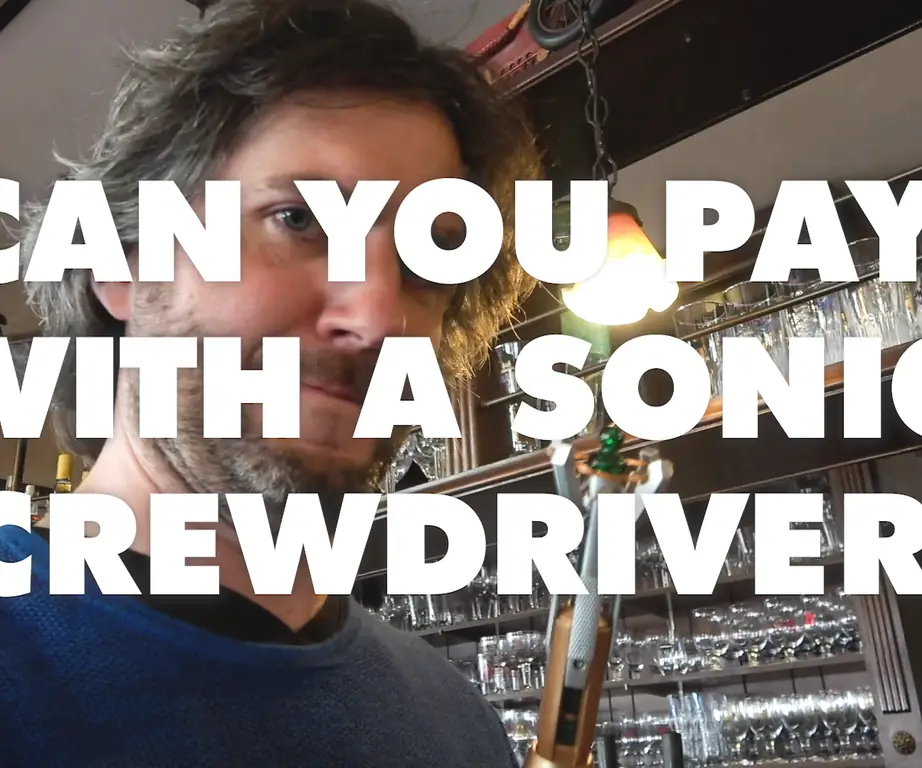
Sonic tornavida bilan to'lovlarni amalga oshirish: Bu ko'rsatma bizni kontaktsiz to'lov kartamizning smart -karta chipini qanday olib tashlaganimizni va uni kontaktsiz to'lovlar uchun Lievenning Sonic tornavidasini yangilashga moslashtirganimizni tushuntiradi. Lieven Scheire va Maarten Weyn tomonidan qurilgan
